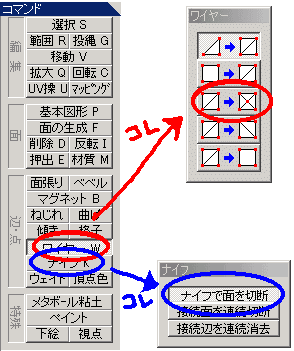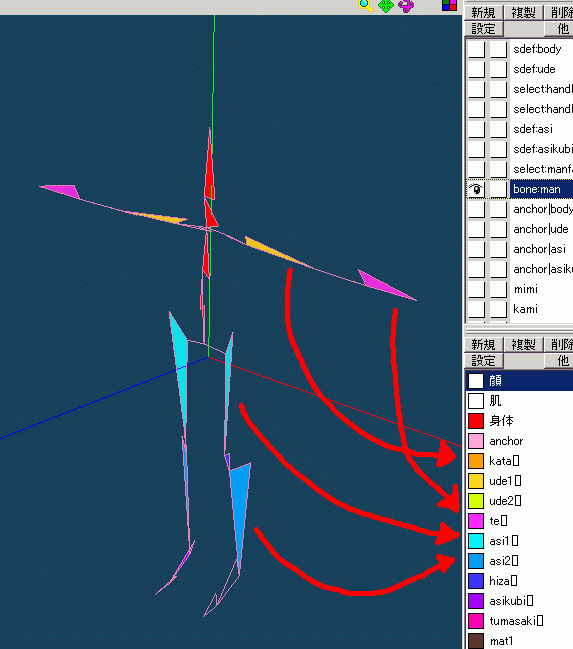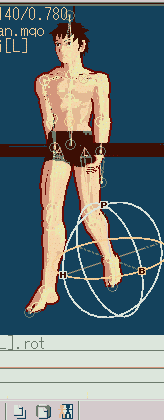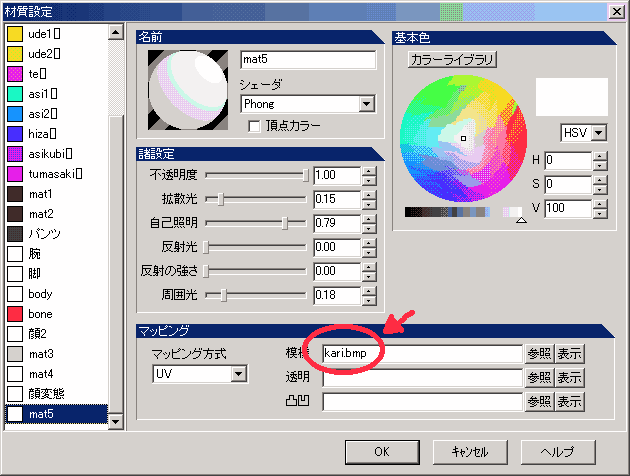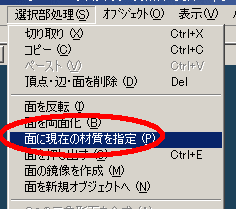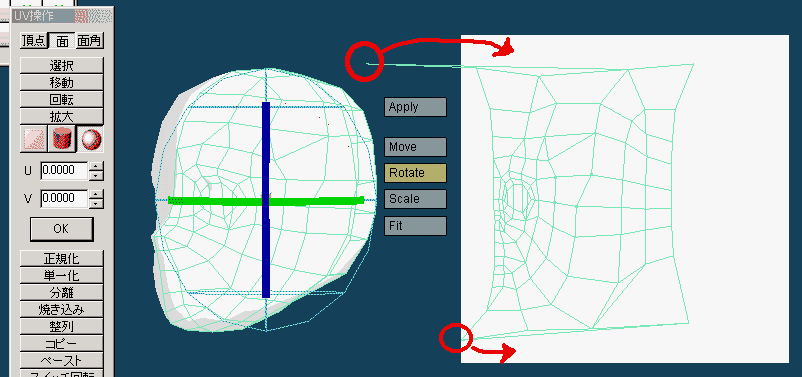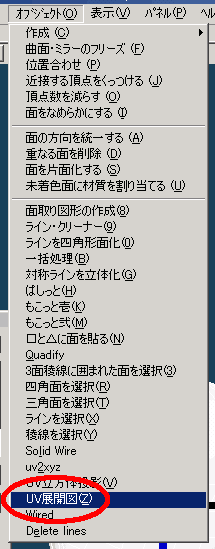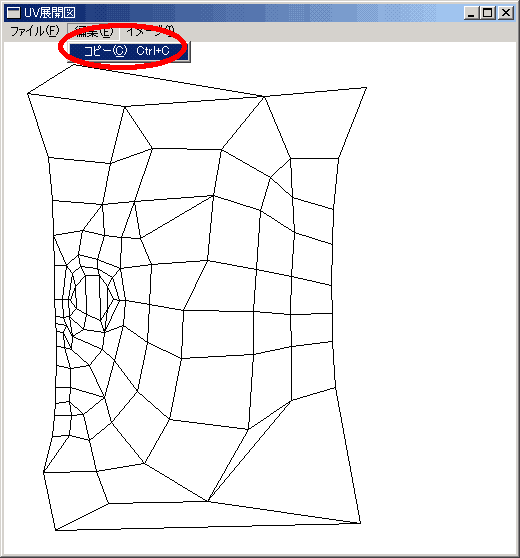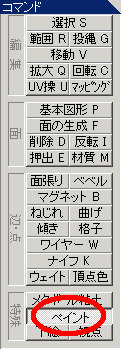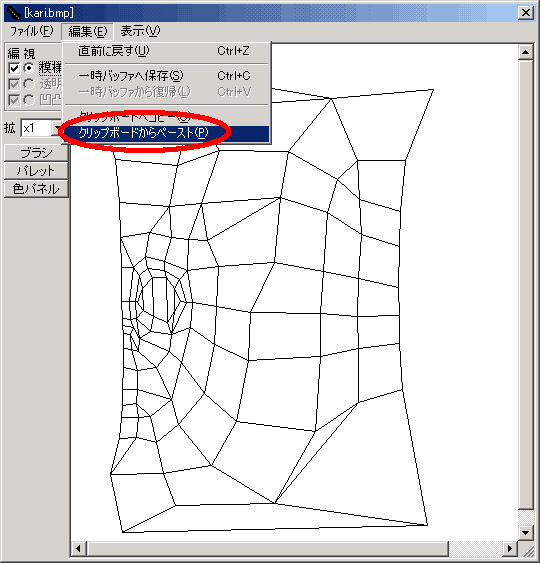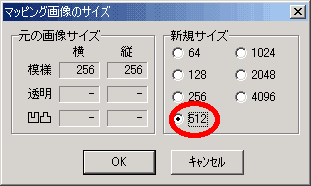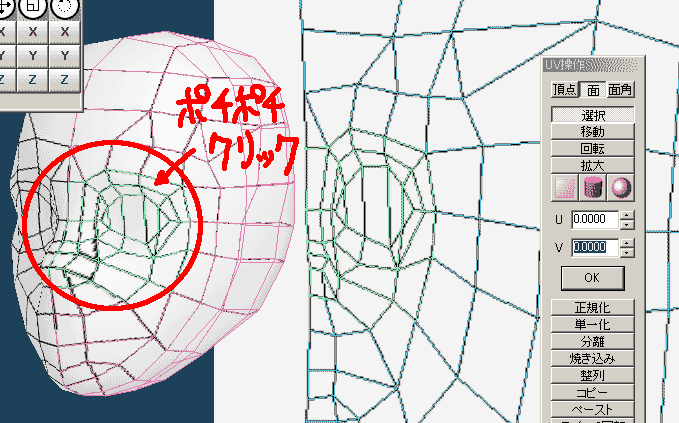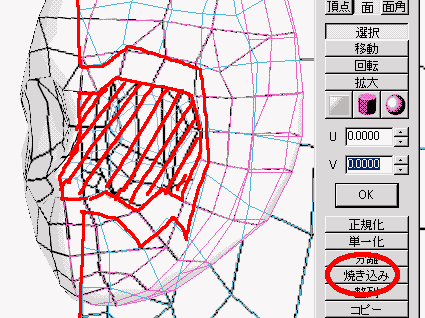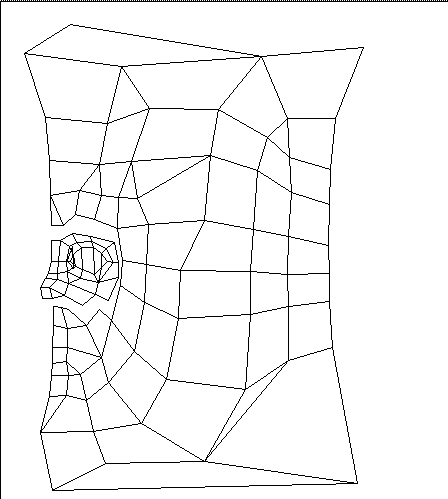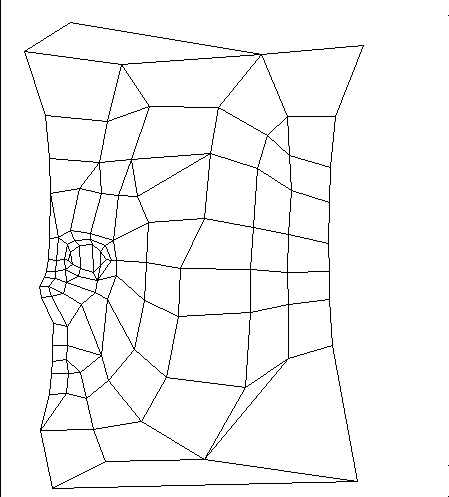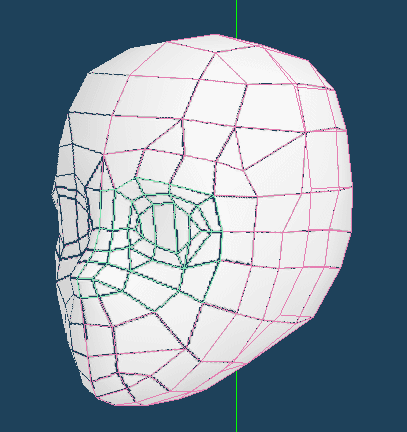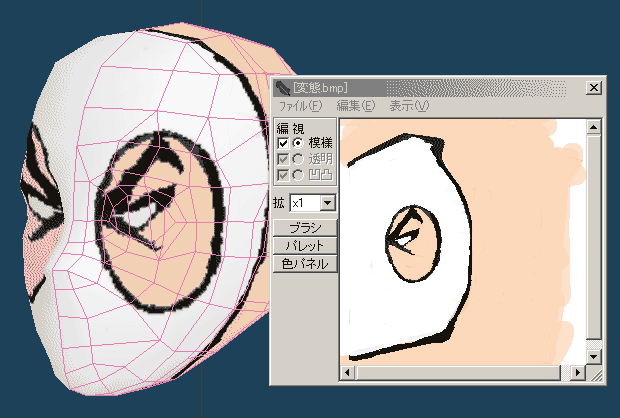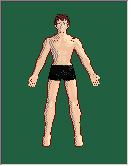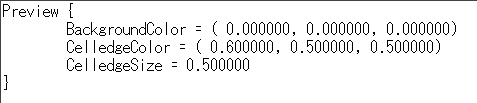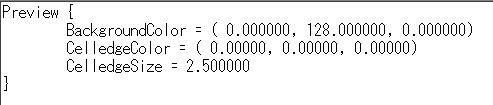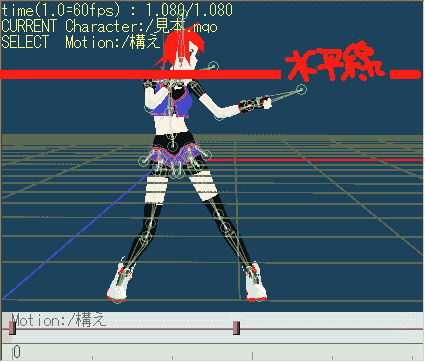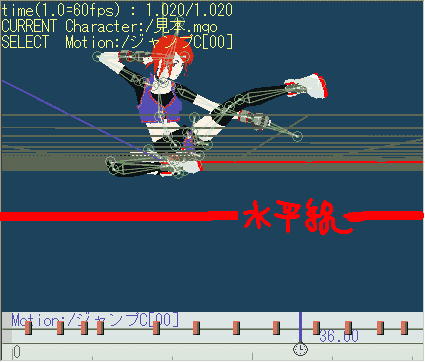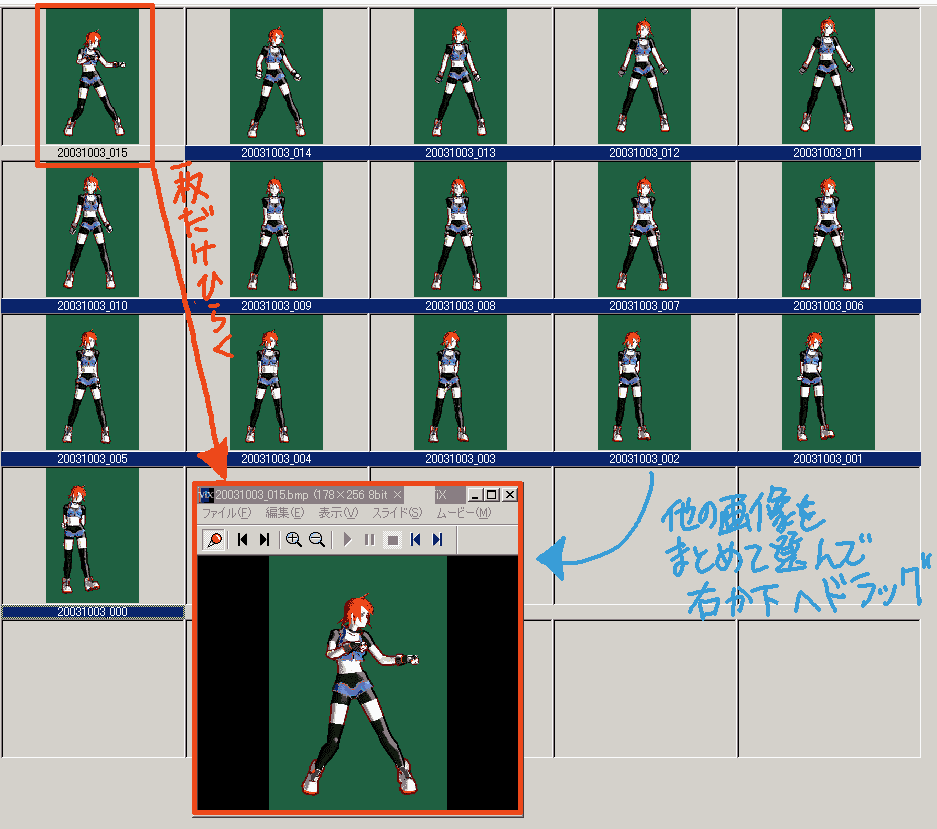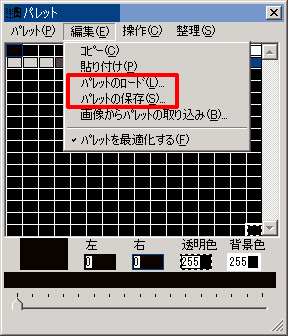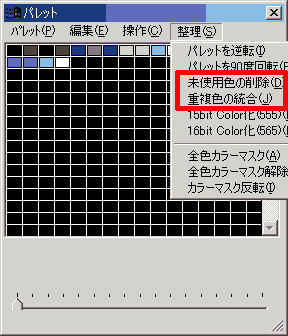[3D]
いちいちドット絵を描くのがめんどくさいから
メタセコイアとミコトを使って格闘ゲームを作ろうなページ
|
その2へ
用意するもの
モデリングとか
メタセコ使用。
モデリングとテクスチャ、ボーン、アンカー仕込み、がんがれ
ライン上にAlt+クリックで点が打てるし、一括で面を貼ってくれるのでモデリングは六角大王使ったほうがいいかも。
(メタセコイアはナイフかワイヤーコマンド使います。フリー版は一括面貼りは出来ません)
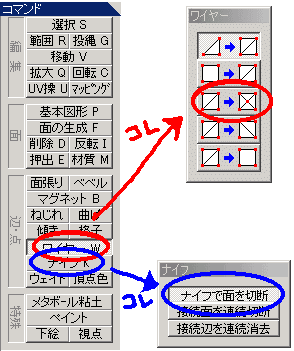
ぶっちゃけ、シェア版を使ってるなら大まかに作ってから、ワイヤー化して、編集、面を貼り直したほうが
綺麗に仕上がると思う。
ボーンとアンカーの仕込み
ボーンはこんなふうに左右対称になるところは色分けします。
材質名の後ろに[]をつけておくと、ミコト上でポーズ付けをするときに、
このボタンで左右対称のポーズをとってくれるようになります。
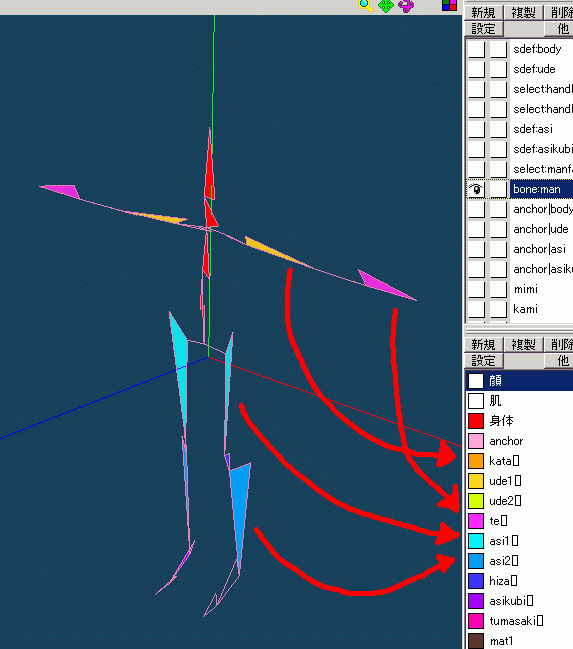

ポチッとな |
→ |
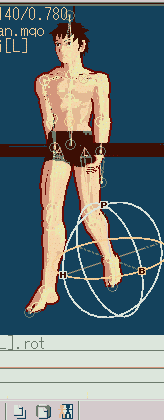
|
マッピング
材質パネルで材質を新規作成、パネルを開く
ここに適当な名前を入れると(.bmpか.jpgを忘れずに)、テクスチャ用の画像が自動生成されます。
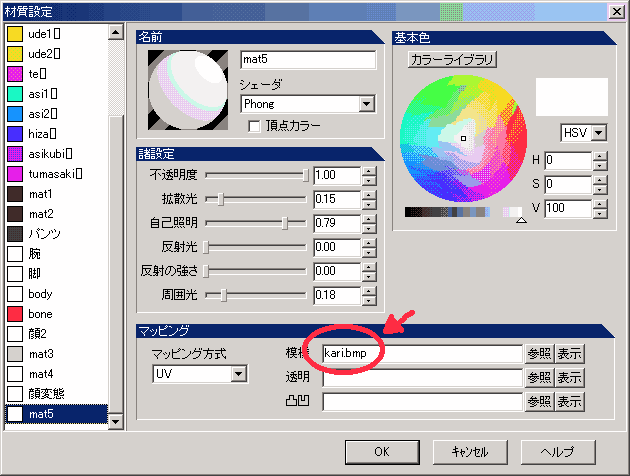
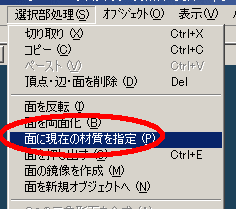
(注)「面」選択して、材質を設定を忘れずに
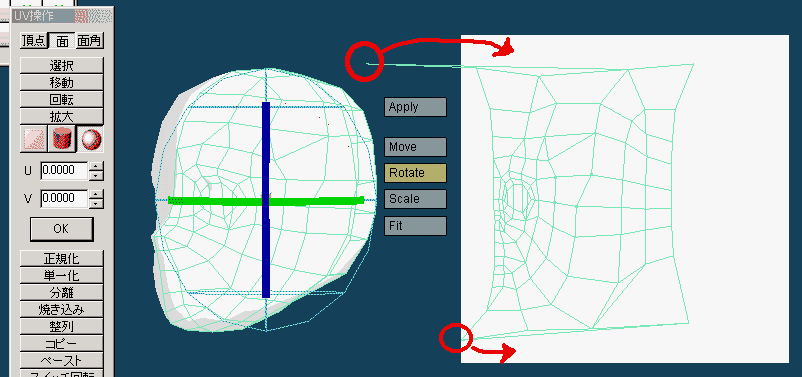
UV操作で球状マッピングしたところ。いい感じにるまで繰り返す。はみ出でたところは適当に画像内に収める。
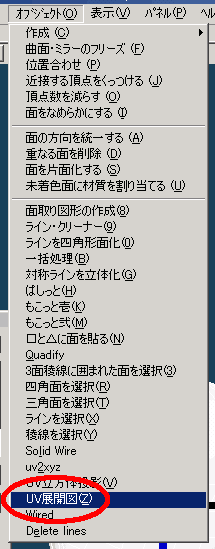 |
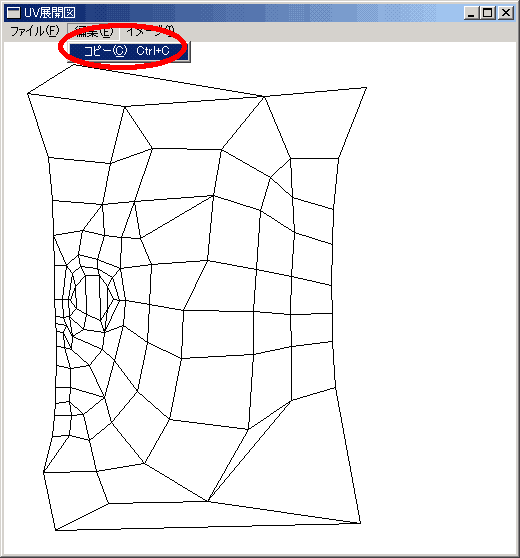
シェア版の人は「UV展開図プラグイン」を使う。プラグインで出来た画像をコピー |
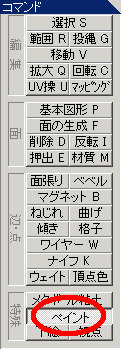 |
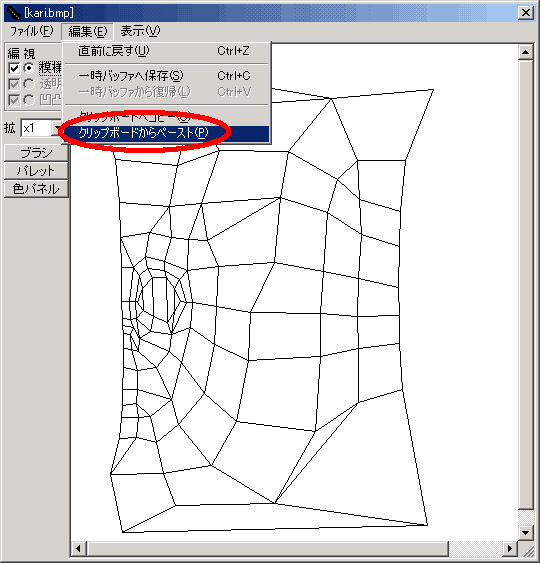
ペイントパネルを開いて、ペースト |
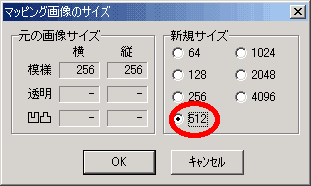
(注)プラグインの解像度が512x512固定なので、
画像のサイズを512x512にしておかねばなりません。
↓そうするとポリゴンのラインに沿ってテクスチャーが貼られます。
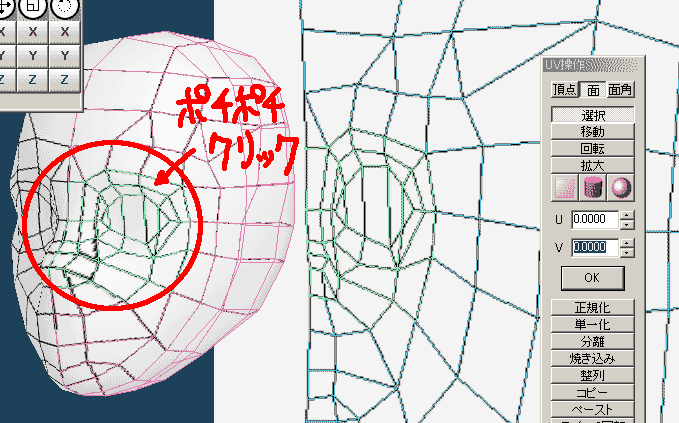
黒い線がぼやけてたりかすんでいるところは、テクスチャが綺麗に貼れないところ。
球状マッピングなので凹んだところに出来ます。(顔だとこのアングルでこの辺り)
いったん、選択解除してから、UV操作上で「面」選択。
オブジェクト上をポチポチクリックするとマップ上も選択されます。
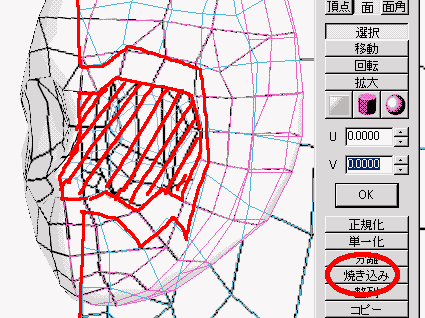
選択したところが他のUVマップに重ならないようにオブジェクトを縮小拡大&移動したら、
焼きこみ実行
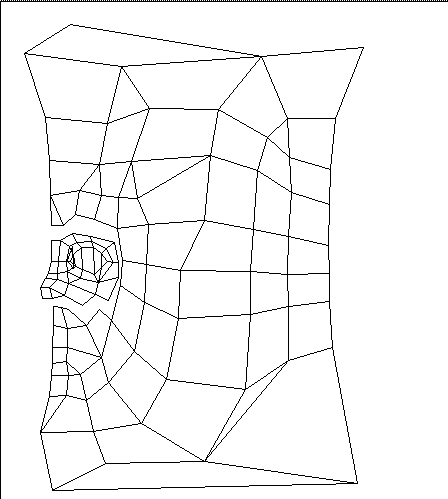 |
→ |
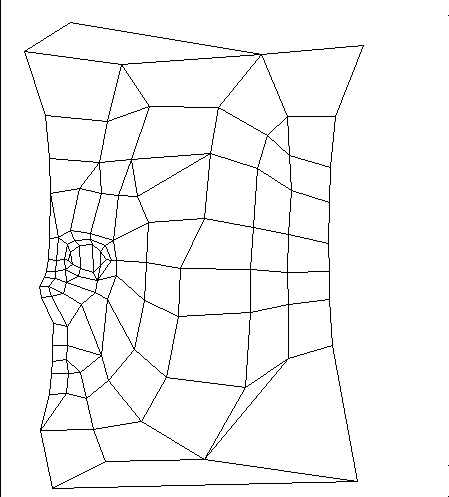 |
| UV操作で途切れた個所をくっつける(画像はUV展開プラグインのもの) |
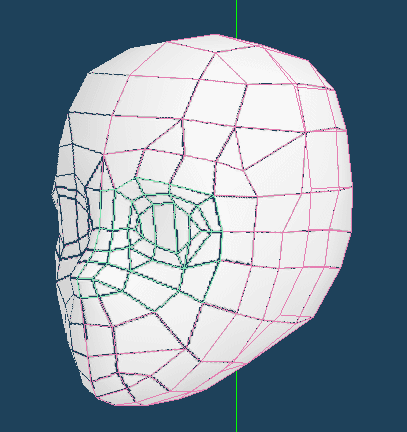
もう一回UV展開プラグインでコピペ。
少しはマシになった。
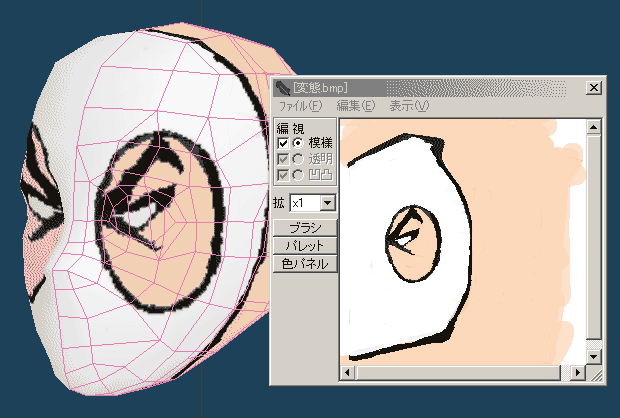
UV展開図のラインがアタリになる。ガシガシ描きこめ!!
フリー素材
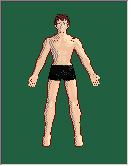 
男 女
↑作りが粗いです
|
ポーズ付け
ミコトを使用します
がんがれ。
トゥーンレンダリング用のmikoto.iniファイルを編集してみましょう。
(トゥーンレンダリングしないならやる必要ありません)
BackgroundColor→(背景色)
CellegdeColor→(輪郭線の色)
CellegdeSize→(輪郭線の太さ) |
背景色はキャラクターに使わない色に設定しておくと吉。
キャプ
一応、ミコトで連番出力は出来ますが、欲しい絵をしっかり確保したいなら
キャプチャソフトで逐一取り込んだほうがいいです。
大きさの基準になる画像を別に開いて、ウィンドウの高さや水平線の位置を合わせると吉。
頭の大きさなんかも基準になるから要注意。

キャプする前に水平線も意識しておくといいかも
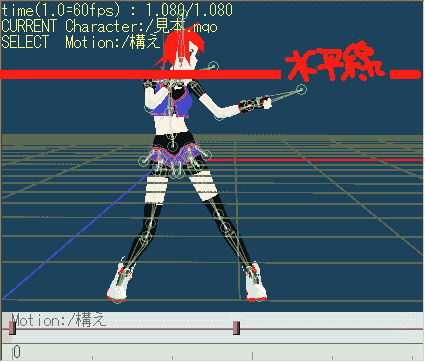
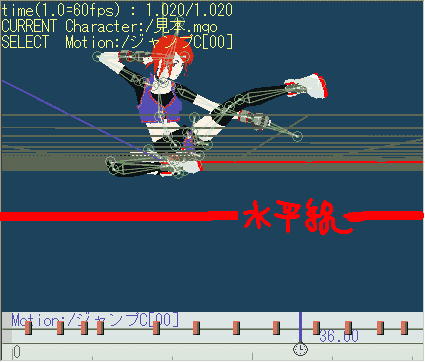
連結
ViXを使用します。
なるべくキャプった画像は連結させておくと管理面で楽になる(別にやらなくてもいいけどね)。
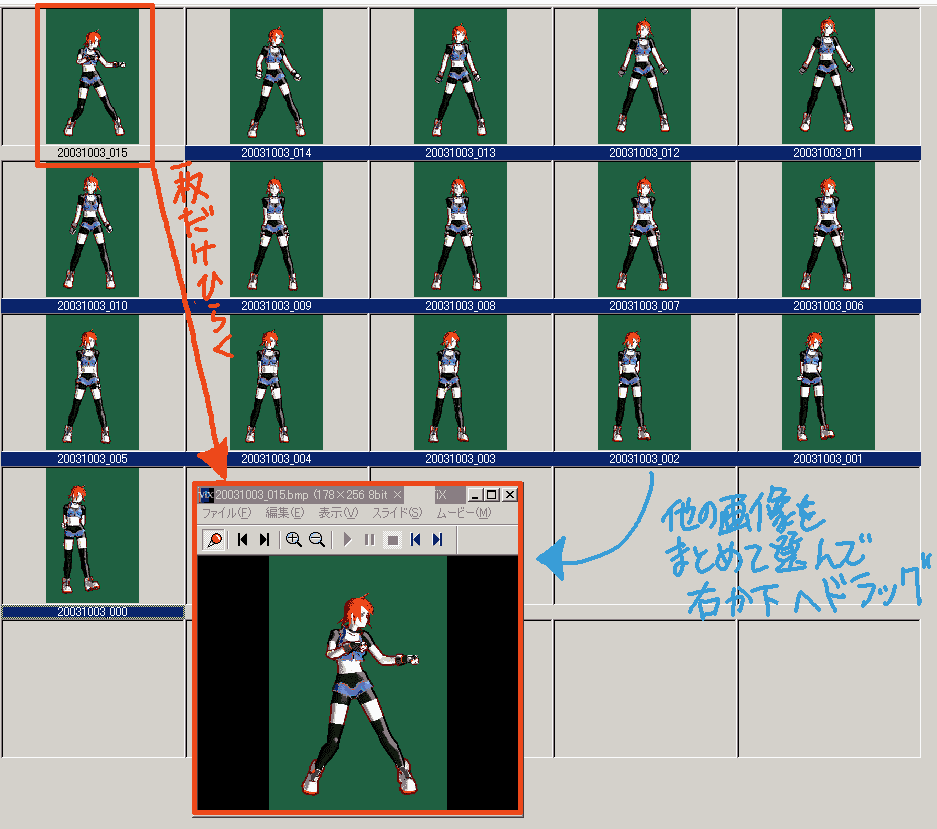
こんな感じで画像がつながります(画像は縮小したもの)。
↓

減色
xPadieもしくはD-Pixed使用
32色ぐらいに減色するのがベターっぽいです。
パレットを統一しておかないと、2P、3Pカラーが作れません。
なるべく同一キャラには同じパレットを使用すること。
固有パレットのセーブ&ロードを忘れずに
(コピー&貼り付けの活用でもよし)
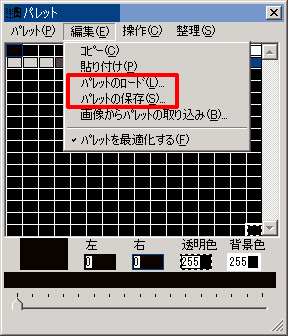
D-Pixedの減色はわりと綺麗です。
減色にはアドインツールの「パレット整理」を使うといいです。
これでいいのだったらxPadieはいらない。
加工(パレット操作など)
パレット編集でよく使うコマンド。色はCtrl+ドラッグでドラッグ先の色と数値が同じになります。
「重複色の統合」でネチネチ削っていきましょう。
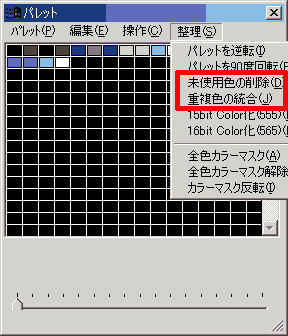
あと、表情を描きこんだり、関節のしわを削ってみたり。
↓
そして格闘ゲーム製作ツールへ
つづく
移転先